创建 PeopleSoft 发送项目
适用于 PeopleSoft Enterprise 的 Microsoft BizTalk 适配器用于访问 PeopleSoft,以及浏览可用组件或处理 SOAP 请求。 本主题介绍如何在 BizTalk Server 管理中创建发送项目以使用 PeopleSoft 适配器。
创建发送端口
在BizTalk Server管理控制台中,依次展开“BizTalk 组”、“应用程序”和所需的应用程序。
右键单击“ 发送端口”,选择“ 新建”,然后选择“ 静态 Solicit-Response 发送端口”。
在 “发送端口属性”中,执行以下操作:
输入发送端口的名称。 例如,输入
SSOSendToPeopleSoft。从 “类型” 下拉列表中,选择“ PeopleSoft”。
从 “发送处理程序 ”下拉列表中,选择 URI。
从“发送管道”下拉列表中,选择“ Microsoft.BizTalk.DefaultPipelines.XMLTransmit”。
从 “接收管道 ”下拉列表中,选择“ Microsoft.BizTalk.DefaultPiplelines.XMLReceive”。
选择“ 配置 ”以配置发送端口。
在 PeopleSoft 传输属性中,执行以下操作:
展开 “适配器所需的属性”,输入 应用程序服务器路径、 JAVA_HOME、 用户名、 密码和用于连接到 Peoplesoft 系统的 Jar 文件。
您不必设置登录信息。
在列表中选择为表示 PeopleSoft 系统所创建的 SSO 关联应用程序。
对于 “使用 SSO”,请选择“ 是”。
选择“确定”。
选择“确定”。
设置传输属性
PeopleSoft 传输属性用于运行时和设计时。 在 “传输属性 ”对话框中,设置特定于服务器系统和尝试访问的对象的连接和凭据参数。
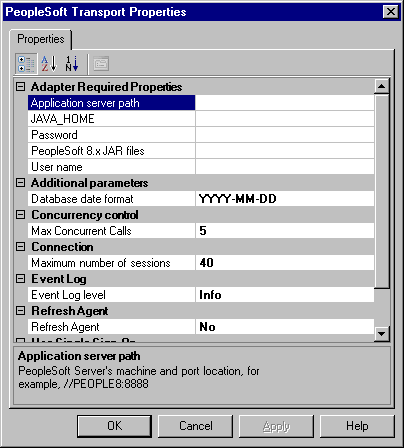
展开“适配器必需属性”,然后填写连接到 PeopleSoft 服务器所需的各项信息。
必须设置配置参数才能将适用于 PeopleSoft Enterprise 的 Microsoft BizTalk 适配器连接到 PeopleSoft Enterprise。 此数据区分大小写。
参数 说明 Application Server Path此字符串代表 PeopleSoft 应用程序服务器运行的计算机和侦听的端口。 PeopleSoft 8 应用程序的 URL 路径的语法为 //<computer_name>:<port>。 向 PeopleSoft 管理员询问 <端口> 值。 端口<>值是 JOLT 协议侦听器端口,而不是应用服务器端口。 默认 JOLT 端口为 9000。 JAVA_HOME将 JAVA_HOME 变量设置为指向 JDK 安装,例如: C:\j2sdk1.4.2_08。 Password如果未选择“ 使用 SSO”,则必须为 BizTalk Adapter for PeopleSoft Enterprise 设置凭据参数才能访问服务器系统。
表示用户密码的字符串,用于登录到 PeopleSoft 系统。 不会显示密码中的字符,而是以星号 (*) 表示这些字符。PeopleSoft 8.x Jar Files若要使用组件接口(仅限 PeopleSoft 8),则必须更新 CLASSPATH 以包含 PeopleSoft 组件接口 jar 文件。 例如: <PeopleSoft_Home>\web\PSJOA\psjoa.jar。 User Name如果未选择“ 使用 SSO”,则必须为 BizTalk Adapter for PeopleSoft Enterprise 设置凭据参数才能访问服务器系统。
表示用户名的字符串,用于登录到 PeopleSoft 系统。将日期用作键时,输入 其他参数 值;它具有不同的格式。 YYYY-MM-DD 是默认格式。
如果需要,请在“最大并发调用数”中输入表示呼叫数的并发控制值,例如 200。
如果后端服务器无法处理数据量,则 Max Concurrent Calls 参数将激活重载保护。 并行调用是适配器尚未进行回复的请求。 在吞吐量超过后端处理能力的实例中设置 最大并发调用 数。
此字段的默认值为 -1,意味着未进行任何保护。
如果BizTalk Server向传输适配器提交请求,并且并发调用数等于或超过为“最大并发调用数”设置的值,则会保存提交请求的线程,直到并发调用数减少到低于设置值为止。
更新最大并发调用数
参数 Max Concurrent Calls 是一项可用于优化配置的功能。 在吞吐量超过了后端处理能力的情况下,可以使用此参数。 可以在“ 发送端口传输属性 ”对话框中将 参数添加到适配器,以激活消息重载保护。 默认值为 -1,表示不限制调用数量。
当BizTalk Server将消息提交到传输适配器时,它首先从适配器接收批,并在批上调用 TransmitMessage() 以传输每条消息。 完成后,BizTalk Server对批处理调用Done(),适配器开始将消息传输到后端。 如果BizTalk Server在调用 之前Done获取多个批,则Done命令可能永远不会发生。 通过设置批中的最大消息数量,可以控制传输到后端的消息。 对此参数的更改会在一分钟后生效。 BizTalk Server 必须检索保存在 SQL 数据库中的适配器配置的更改。
更改“最大并发调用数”参数
在“ 发送端口传输属性 ”对话框中,输入 “连接” 值。
默认值为 40 个会话。 如果您使用一个较小的值,可能会出现运行时性能下降。 反之亦然,使用较大的值,则会超出服务器的能力并导致运行时错误。
对于“刷新代理”,选择“是”可强制 runtimeagent.exe 和 browsingagent.exe 进程在需要时自动重启。
例如,您希望进程在出现以下情况时自动重新启动:丢失了与服务器的连接;或者向服务器中添加了内容,但是由于它没有显示在 Microsoft 适配器向导中而无法选择它。
Refresh Agent 参数刷新浏览代理和运行时代理。 runtimeagent.exe 在一分钟延迟后或在下一次发送呼叫时更新。
提供凭据以访问 PeopleSoft 系统。
您可以使用两种方法来访问系统:
登录凭据(传输属性登录参数)
单一登录
选择“ 是 ” 以使用 SSO 以使用单一登录。
注意
有关详细信息,请参阅 保护适配器。
在列表中选择一个关联应用程序。
由企业单一登录工具创建的关联应用程序,表示一个应用程序,如 PeopleSoft。 适用于 PeopleSoft Enterprise 的 Microsoft BizTalk 适配器使用应用程序用户的凭据。 这些凭据是从服务器系统的 SSO 数据库中为指定关联应用程序检索的。 凭据是启动 BizTalk 项目的用户(应用程序用户)的凭据。
注意
有关如何创建关联应用程序的详细信息,请参阅创建关联应用程序或 Microsoft BizTalk Server联机帮助。
提供接受连接信息所需的所有信息后,单击“ 应用”,然后单击“ 确定”。
您必须为适用于 PeopleSoft Enterprise 的 BizTalk 适配器设置连接参数,以访问 PeopleSoft。